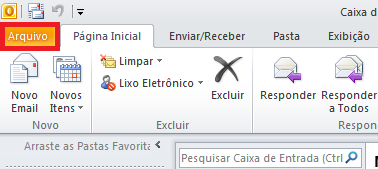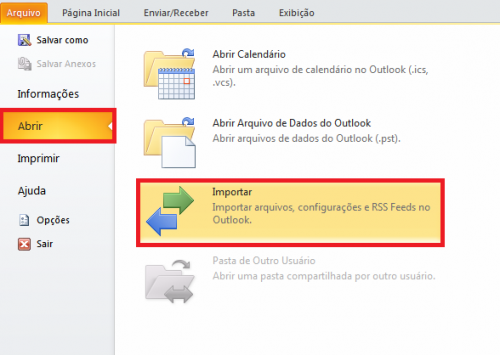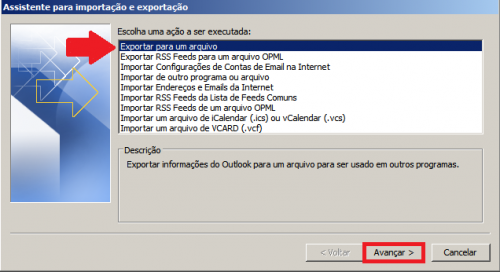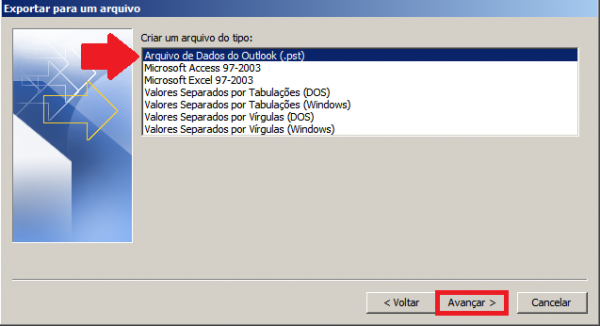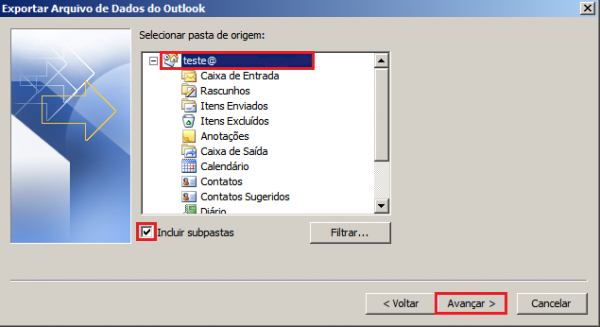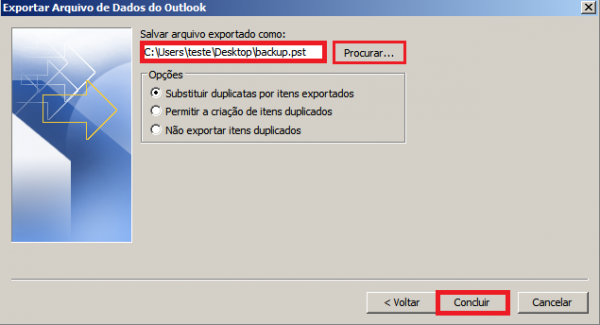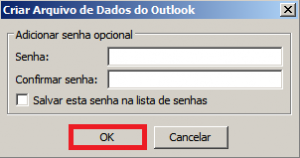Mudanças entre as edições de "Importar Emails do Outlook para Zimbra"
De WIKI-ESWEB-EXTERNA
| Linha 18: | Linha 18: | ||
Clique na opção do .PST | Clique na opção do .PST | ||
| − | [[File:out_import_4.png| | + | [[File:out_import_4.png|600px]] |
Clique em cima do seu email e selecione a opção incluir subpastas. | Clique em cima do seu email e selecione a opção incluir subpastas. | ||
| − | [[File: | + | [[File:out_import_5.png|600px]] |
Preferencialmente, não de senha para o arquivo para evitar problemas, então basta dar OK | Preferencialmente, não de senha para o arquivo para evitar problemas, então basta dar OK | ||
| − | [[File: | + | [[File:out_import_6.png|600px]] |
Escolha o local onde salvar seu .PST e aperte concluir | Escolha o local onde salvar seu .PST e aperte concluir | ||
| − | [[File: | + | [[File:out_import_7.png|300px]] |
Edição das 13h34min de 21 de julho de 2014
Para importar seus emails pessoais do Outlook para o zimbra, é preciso que você tenha em seu computador um arquivo .pst do seu Outlook, para isso siga as instruções abaixo.
Abra seu outlook e clique em arquivo.
Agora vá em abrir e depois em importar.
Escolha essa opção e clique em avançar.
Clique na opção do .PST
Clique em cima do seu email e selecione a opção incluir subpastas.
Preferencialmente, não de senha para o arquivo para evitar problemas, então basta dar OK
Escolha o local onde salvar seu .PST e aperte concluir